Tienes un documento PDF y después la abrió se dio cuenta de que su lectura es protegido por una contraseña? Cómo desbloquear un archivo PDF protegido con contraseña? El formato PDF (Portable Document Format) es uno de los mejores formatos utilizados en la actualidad, se han convertido en el estándar para los documentos digitales, tanto en el ámbito profesional y de trabajo en las instituciones públicas para su compatibilidad entre los distintos sistemas operativos, y por el hecho de que pueden ser compartidos y leídos por todos los dispositivos.
Cómo desbloquear un archivo PDF protegido por una contraseña para, a continuación, ser capaz de leer, editar e imprimir
Si usted está interesado con esta guía, vamos a ver juntos cómo quitar la contraseña a un archivo o documento PDF que le impide abrir, leer, editar e imprimir. Para ser capaz de quitar la contraseña de un archivo PDF vamos a utilizar un programa y una aplicación Web muy sencilla de utilizar, que comenzó una vez que le permitirá abrir un PDF protegido archivo.
Antes de comenzar, y a explicar a usted cómo desbloquear un archivo PDF protegido con contraseña, lo que quería señalar que hay dos tipos de protección contraseña de usuario bloquea completamente la lectura de los documentos y la contraseña de propietario que impide la impresión o edición de un archivo PDF. Pero no te preocupes por esto porque mediante la lectura de los siguientes párrafos, y a través de las diversas técnicas utilizadas, puede quitar los dos tipos de Seguridad de PDF incluso si el contraseña de usuario son más difíciles de superar.
Cómo desbloquear un PDF protegido contraseña de propietario
Para desbloquear un Documento PDF protegido con contraseña de propietario por lo que está protegido de la edición, impresión, e incluso de la selección del texto que utilizar algunos de los servicios gratuitos online a través de la Web, que permitirá, de una forma sencilla y con pocos pasos para llegar a su objetivo. Vamos a ver lo que son.
iLovePDF (en Línea)
Si necesita quitar la contraseña a un archivo PDF, ¿por qué no puedes imprimir, editar, o seleccione el texto, entonces yo le aconsejo que utilice iLovePDF un servicio online que te permite hacer esto. Os recuerdo que los archivos subidos son eliminados después de un par de horas en el servidor esto es para proteger la privacidad de los usuarios.
Con el fin de utilizar el servicio como un primer paso, inicie el navegador conectado a la la página principal Sitio Web iLovePDF, a continuación, haga clic en el botón Seleccione el archivo PDF y desde la ventana que se abre a través de la ruta de ir a seleccionar el archivo PDF para desbloquear y, a continuación, pulse el Abierto para subir en línea. Al final, haga clic en el botón Desbloquear PDF situado en la parte inferior derecha.

Alternativamente, para cargar el documento arrastre el archivo PDF protegidos en la ventana del navegador, a continuación, haga clic en el botón Desbloquear PDF. Os recuerdo que el documento desbloqueado se descargará automáticamente en tu PC.
SmallPDF (En Línea)
SmallPDF es la segunda entre las herramientas en línea de esta guía, y que te permite desbloquear archivos PDF que estén protegidos de copia, edición e impresión. Para poder utilizarlo es muy sencillo sólo tienes que subir tu archivo PDF protegido en el servidor para recibir la descarga del documento desbloqueado, pero vamos a ver en detalle cómo funciona.
Con el fin de utilizar el servicio como un primer paso, inicie el navegador conectado a la la página principal Sitio Web SmallPDF, a continuación, haga clic en el botón Elija archivo luego, desde la ventana que aparece a través de la ruta de acceso, seleccione el archivo que desea abrir y presione Abierto.
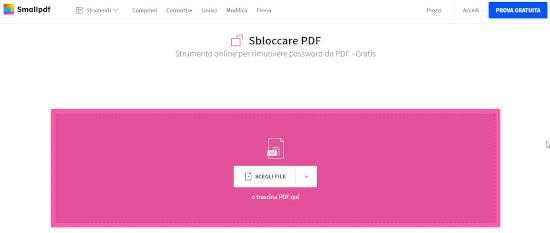
Una vez subido el archivo PDF en el servidor de poner el cheque que usted pidió, y presione el botón que se encuentra a la izquierda Desbloquear PDF y luego, después de que el documento ha sido desbloqueado por la nueva página que aparece, presione el botón Descargar y el juego está hecho.
Cómo desbloquear un PDF protegido contraseña de usuario
Como yo había escrito en uno de los párrafos anteriores, desbloquear un archivo PDF protegido por contraseña de usuario (para abrirlo si usted no sabe la contraseña) es mucho más difícil, pero no imposible. Para tratar de volver a la contraseña sin saber de ti, confiamos en PDFCrack un software libre de código abierto disponible para Windows, macOS y Linux. El programa se comporta muy bien en la contraseña, el tribunal, si bien tiene más dificultades para encontrar las contraseñas largas.
PDFCrack (Windows)
Si utiliza Windows como sistema operativo para el uso de PDFCrack como un primer paso conectado a la el sitio principal el programa y haga clic en la palabra Descargar(pdfcrack-x.xx.zip, 630k) (las x indican la versión que está disponible) para empezar a descargar el archivo en su PC.
Cuando se complete la descarga descomprime el archivo en una carpeta en el escritorio de Windows, y luego copiar en la misma carpeta que el archivo PDF para desbloquear. En este punto, mantenga pulsado el botón Cambio en el teclado, haga clic con el botón derecho del ratón sobre la carpeta donde extrajo el programa y copiar la oit archivo PDF y desde el menú que aparece, seleccione el elemento Abra la ventana de PowerShell aquí.
Una vez que se abre la ventana de PowerShell, escriba el comando: pdfcrack de nombre de archivo.PDF por supuesto, en lugar de nombre de archivo.PDF tienes que tipo es, por supuesto, el nombre exacto del archivo PDF. Si el programa va a encontrar la contraseña de sí mismo, se comunica con un mensaje del tipo encuentra usuario-contraseña.
SodaPDF (en línea)
Para desbloquear un documento o un archivo PDF protegido por contraseña de usuario, también puede utilizar un servicio en línea llamado SodaPDF. Para el uso que se inicie el explorador conectado a la la página principal de el sitio Web, a continuación, haga clic en el botón Elija archivo.

En el cuadro de diálogo que aparece a través de la ruta de acceso, vaya a seleccionar el archivo PDF protegido por contraseña, a continuación, pulse el botón Abierto para subirlo al servidor SodaPDF. En la página siguiente, pulse el Desbloquear y, a continuación, en el botón Ver y descargar en el navegador. En este punto, una vez terminada, la descarga puede abrir en silencio, el archivo PDF protegido por contraseña.
Lea también:
- Cómo proteger un archivo PDF con contraseña con el fin de no hacerlo editar
- Cómo guardar un correo electrónico en PDF
- Cómo imprimir y convertir a PDF con Windows 10
Notas finales
Y llegamos al final de esta guía de cómo desbloquear un archivo PDF protegido con contraseña. Antes de despedirme quería informarles que me encuentra también en la Red Social, para ir allí haz clic en los iconos que se encuentran en el Inicio de este blog, también si la guía te ha gustado, compártelo así como a través de los botones sociales para Facebook, Twitter, Pinterest y Tumblrpara presentar el blog a tus amigos, aquí estamos con que es todo Wiz le da la bienvenida.